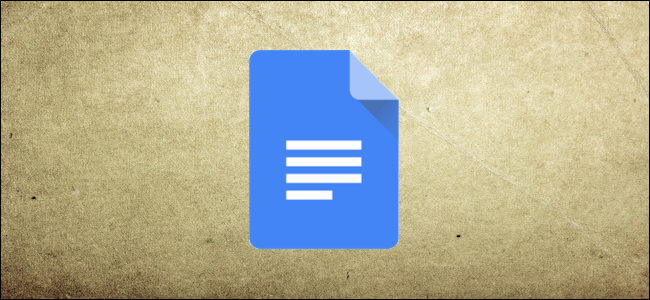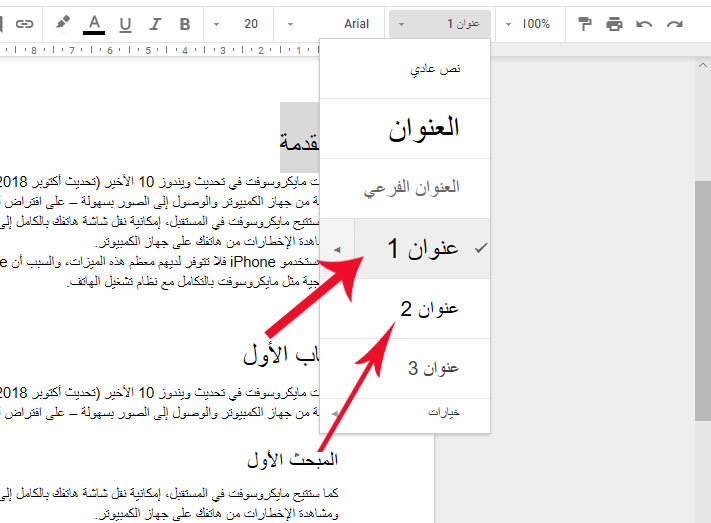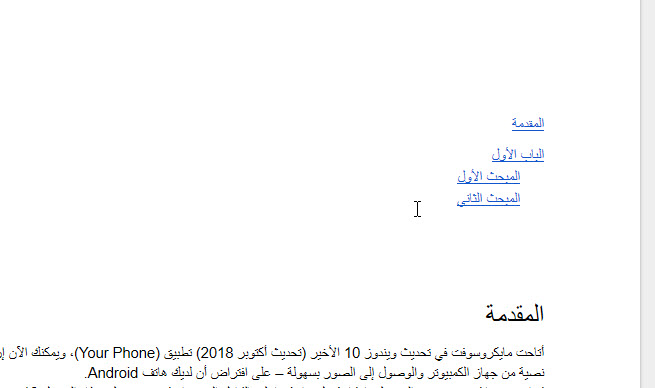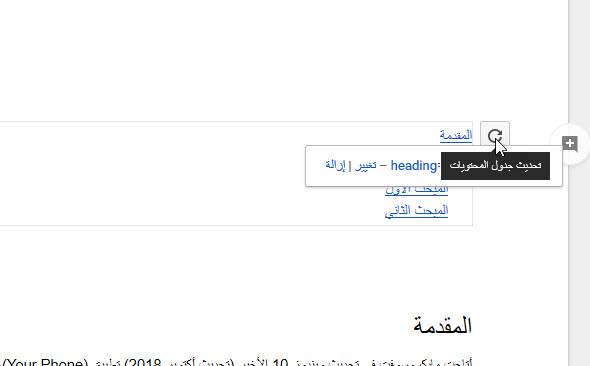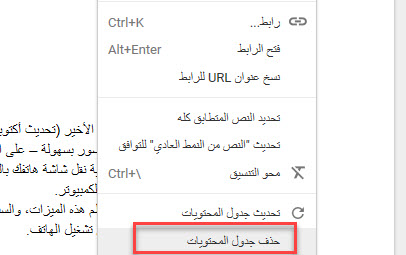تعد إضافة جدول المحتويات إلى مستندات جوجل طريقة مفيدة لعرض الموضوعات التي يتضمنها ملفك، مدرجة في فصول وأقسام، مع إمكانية الربط بروابط تشعبية إلى القسم المحدد في الملف، أو وضع أرقام الصفحات المساعدة عند طباعة الملف.
عند إنشاء جدول محتويات في محرر مستندات جوجل Google Docs، فإنه ينشئ تلقائيًا ويضيف روابط تقفز إلى كل قسم تشير إليه عند النقر عليه ، مما يسمح بالوصول السريع إلى أجزاء معينة من المستند.
اقرأ أيضاً: طريقة إدراج المراجع والاقتباسات في مستند Word
كيفية إنشاء جدول المحتويات في مستندات جوجل
ضع نقطة الإدراج في المستند حيث تريد وضع جدول المحتويات.
يتم عادةً إدراج جداول المحتويات بعد العنوان الأولي ولكن قبل مقدمة أو نص المستند.
لاحظ أنه لإنشاء جدول محتويات تلقائي يرتبط بأقسام معينة من المستند، يجب عليك بداية تنسيق كل أنماط العناوين – أو العنوان – باستخدام نماذج العناوين المضمنة، يتيح ذلك للمستندات إمكانية إنشاء الجدول بإضافة روابط قابلة للنقر.
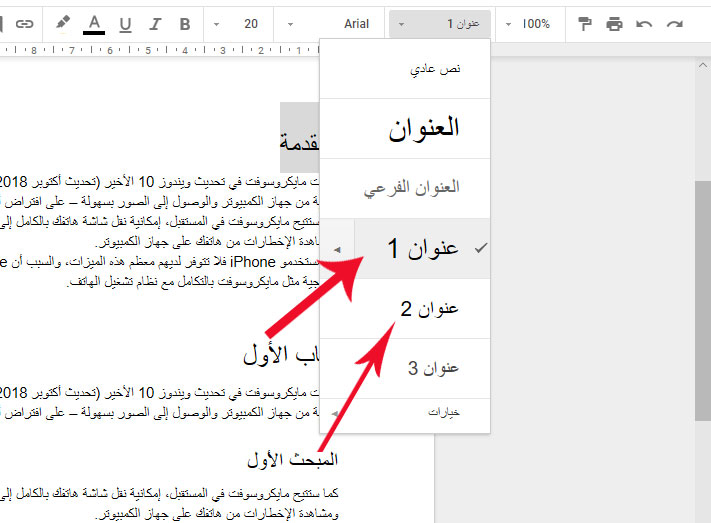
قم بتنسيق العناوين الرئيسبة والفرعية في المستند، وتأكد من وضع المؤشر في مكان إدراج الجدول، ثم انقر فوق “إدراج” (Insert)، وأشر إلى “جدول المحتويات” (Table of Contents)،
انقر فوق أحد الخيارين المتوفرين. الخيار الأول هو جدول محتويات النص العادي مع أرقام الصفحات،
لا يستخدم الخيار الثاني أرقام الصفحات، ولكن يُدخل بدلاً من ذلك الارتباطات التشعبية التي تنتقل إلى القسم المذكور.
يستهدف الخيار الأول المستندات التي ستقوم بطباعتها، أما الثاني فهو للمستندات التي سيتم عرضها عبر الإنترنت.
يتم التعامل مع كل نمط عنوان بشكل مختلف قليلاً في جدول المحتويات.
على سبيل المثال ، يشير نمط العنوان 1 إلى إدخال في المستوى الأعلى في الجدول، وتعتبر العناوين التي تستخدم نمط العنوان 2 أقسامًا فرعية وتظهر على مسافة بادئة تحت نمط العنوان 1 السابق في الجدول.
أما العنوان 3 هو قسم فرعي من العنوان 2 ، وهكذا.
إذا قمت بتغيير العناوين (إضافة، إزالة، أو تعديل النص فقط)، يمكنك تحديث جدول المحـتويات لإظهار هذه التغييرات بالنقر فوق جدول المحتويات في نص المستند ثم النقر فوق زر “تحديث جدول المحتويات” (Update Table of Contents) الذي يشبه زر التحديث.
لحذف جدول محتويات ، انقر بزر الماوس الأيمن عليه وحدد “حذف جدول المحتويات” (Delete Table of Contents).
اقرأ أيضاً:
طريقة استيراد مستند إكسل إلى جداول بيانات جوجل Google Sheets
طريقة ربط وتضمين ورقة عمل إكسل في باوربوينت
طريقة إدراج صفحة أفقية الاتجاه في مستند وورد عمودي الاتجاه
مدرسة زاد
زاهر هاشم